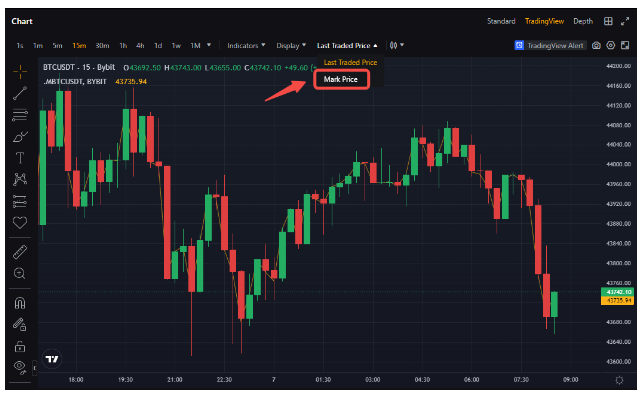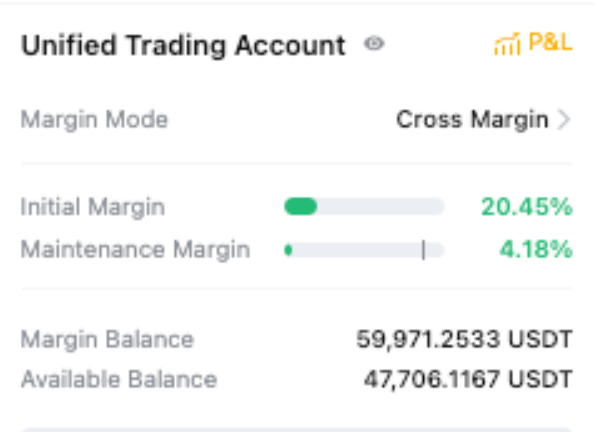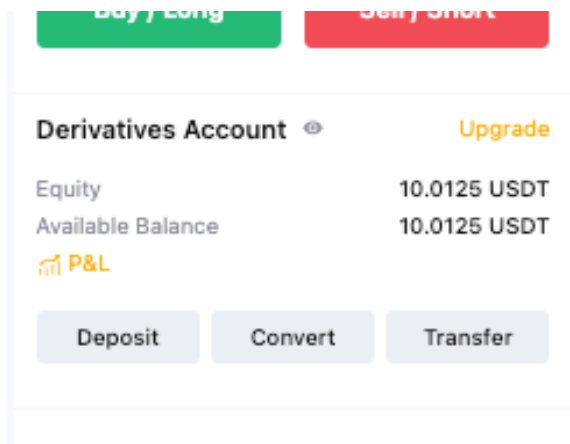Here’s an overview of the features available on Bybit’s perpetual and inverse futures contract trading page.
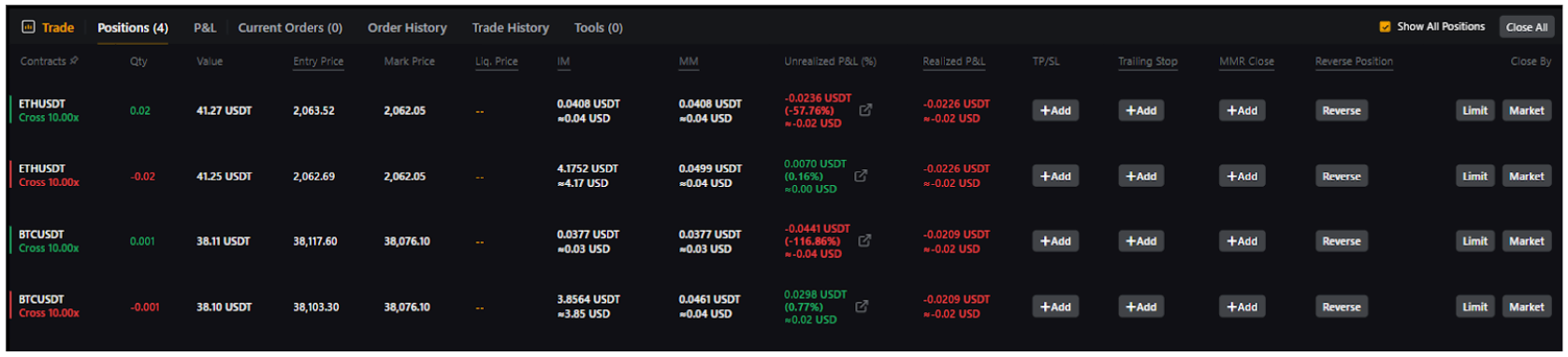
|
Index |
Definition |
|
Positions tabs | |
|
Contracts |
This shows the trading pair of the position you are currently holding. You will also see the margin mode and leverage used for each position. If you are holding more than one position in different trading pairs, you can select Show All Positions on the Website or select All Contracts on the App to view the position details of all other trading pairs. Read More: |
|
Qty |
This shows your position size. A green figure indicates a long position while a red figure indicates a short position. For inverse contracts, the quantity is quoted in USD while for USDT contracts, the quantity is quoted in the underlying cryptocurrency. |
|
Value |
This refers to the position value, calculated as follows: Inverse contract: Position Value = contract quantity/entry price USDT or USDC contract: Position Value = contract quantity * entry price |
|
Entry Price |
This refers to the Average Entry Price of the position. For more information on how to calculate the average entry price, please refer to How to calculate the average entry price? |
|
Mark Price |
This shows the current Mark Price of the respective trading pair. For Standard Account or UTA isolated margin mode users, Mark Price is a key indicator to identify liquidation. For UTA cross and portfolio margin mode users, although the liquidation is identified through the Maintenance Margin rate (MM%) indicator, the mark price is one of the factor to affect MM%. You can check the current Mark Price from the flagged orange price in the order book or consult the Mark Price evolution in the trading chart by clicking on Last Traded Price and selecting Mark Price.
Read More: |
|
Est. Liquidation Price |
For Standard Account users and UTA isolated margin mode users, liquidation is triggered when the Mark Price reaches the liquidation price. For UTA cross and portfolio margin users, please note that the estimated liquidation price display is for reference only and please be aware that the liquidation is triggered when MM% reaches 100%. If you do not see any liquidation price shown (--), this means that the position is presenting low liquidation risk. Read More Standard Account
UTA: |
|
IM |
Only applicable to UTA users. For Standard account users, please refer to the position margin explanation below. IM (Initial Margin) shows the minimum required margin to open a position. The leverage used by traders directly affects the initial margin: the lower the leverage, the higher the initial margin required. Under Isolated Margin Mode, traders can adjust their Initial Margin to modify their Liquidation Price and better protect their position. Under Cross Margin or Portfolio Margin Mode, traders use all available balances of the settlement coin or collateral coin (for UTA) to prevent liquidation. Read More:
|
|
Position Margin |
Only Applicable to Standard Account users. The position margin here included the initial margin + fee to close. For more information on how to calculate the position margin under Standard Account, please refer to here. |
|
Auto Margin Replenishment |
Auto-Margin Replenishment (AMR) is only available under USDT Perpetual Contracts and in Isolated Margin Mode. AMR is a function that allows traders to automatically add margin to existing open positions to avoid liquidation. Once AMR is enabled, every time your margin level is about to reach the maintenance margin level, Bybit will replenish the margin from your available balance. Similarly, the maximum margin that will be added is 100% of the position value. Kindly refer to Auto-Margin Replenishment (USDT Contracts) for more details. |
|
MM |
MM (Maintenance Margin) is the minimum amount required to hold a position. In Isolated Margin and Cross Margin Mode, the MM will increase or decrease according to the trader's selected risk limit. By default, all risk limits start at the lowest maintenance margin level inside each trading pair's risk limit table. In Portfolio Margin Mode, the MM will be impacted by contingency components. Read More: |
|
Unrealized P&L (%) |
Unrealized P&L shows the real-time unrealized profit or loss of the open position. By default, the unrealized P&L on the position tab is calculated based on the last traded price and do not include any funding or trading fees. However, when you move your cursor to the unrealized P&L, it will show the calculations based on the Mark Price, so traders can better estimate their room for losses to prevent liquidation. Nevertheless, the actual settlement after traders close their position will be using the unrealized P&L calculated based on the Last Traded Price. The brackets show the Return on Investment (ROI) of the position in its percentage form (Unrealized P&L %). Similar to the Unrealized P&L, the figure shows changes depending on the movement of the Last Traded Price or Mark Price Read More: |
|
Realized P&L |
Realized P&L refers to the total actual P&L that a trader has gained/lost. It consists of all your orders' total P&L (calculated using the formula of unrealized P&L), your total trading fees paid/received and your total funding fees paid/received. Please consult these guides for he Realized P&L calculations: |
|
TP/SL |
Traders can set their take profit (TP) and stop loss (SL) orders from the position tab. To learn how to set up a TP/SL, please refer to here. Please be aware that under UTA Cross or Portfolio Margin mode, liquidation is initiated based on MM%. The displayed liquidation price is for reference and is subject to real-time changes. Traders are strongly advised to actively manage their positions and implement effective risk management strategies accordingly. Read More: |
|
Trailing Stop |
A trailing stop will allow a stop order to follow the last traded price based on a pre-set distance and direction, and will automatically move to lock in the profit or stop loss. To know how to set a trailing stop, please refer to Trailing Stop Orders. |
|
MMR Close |
MMR Close allows traders to set up a market close order based on the MMR (Maintenance Margin Rate). Once the set Trigger MMR is reached, a market order will be triggered to close the entire position. To learn more about the MMR Close order, please consult this article: Maintenance Margin Rate (MMR) Close Order |
|
Reverse Position |
By clicking on Reverse, your current position will be closed and a position in the opposite direction with the same quantity and symbols will be opened immediately, allowing you to respond to trend changes in the market quickly with one click. Please note that if you already have positions in opposite directions for the same trading pair, closing one position via the Reverse action will add the new position to the already existing position in the same direction. You can find more details about this Quick Trading function on this page. |
|
ADL |
This shows the ADL ranking of your position in the queue. In the event of ADL (auto-deleveraging), positions with the highest ranking in the system are prioritized and selected to deleverage first. The auto-deleveraging ranking is derived in order of highest profit and effective leverage use. To learn more about ADL, please visit here. |
|
Close By |
Traders can choose to close by market order or limit order. When the order is executed, the position will be closed. Please understand the different types of orders available on Bybit before starting to trade. |
|
Show All Positions & Close All |
The option Show All Positions or All Contracts allows you to view all positions held in all different trading pairs at once. The Close All button is a feature for traders to close all open positions (all trading pairs) in one click. Positions will closed at the best available market price and taker fees will be charged. To reduce the likelihood of misclicks, it is recommended to activate confirmation windows. |
|
Other tabs | |
|
P&L |
This tab shows the realized closed P&L under the respective trading pair after considering all the fees incurred. Trade Time is referring to the time of position closing and it follows the trader's device time. Only the latest 100 records is displayed. For more records, please visit All Orders history. On App, you can go to All orders tab on your trading page to view your P&L record. Read More: |
|
Current Orders Tab |
The Current Orders tab shows the different orders pending for executions. You will be able to view, modify or cancel pending orders such as limit, conditional, TP/SL, Trailing Stop and MMR Close orders. You have the options to Show All Contracts or Cancel All orders for easier order management.
Only the latest 100 records is displayed. For more records, please visit All Orders history. On App, you can go to All orders tab on your trading page to view your P&L record. |
|
Order History and Trade History |
The Order History tab shows all the orders placed for perpetual and futures, including cancelled and filled orders. The Trade History tab shows the filled order of the respective trading pair. The time displayed is following the trader's device time. Only the latest 100 records is displayed. For more records, please visit All Orders history. On App, you can go to All orders tab on your trading page to view your P&L record. To learn the difference between Orders and Trades, please visit here. |
|
Tools |
This shows the record of your active and terminated tools history, including Chase Limit Orders, TWAP, Iceberg Orders and Webhook Trading. Read More: |
|
Index |
Definition |
|
Unified Trading Account (UTA) | |
|
P&L |
This P&L button leads to your UTA P&L Analysis page. On App, you can check your P&L Analysis from your UTA asset page. For more information, please refer to here. |
|
Margin Mode |
You can change your UTA margin mode here. There are three margin mode available in UTA: Isolated margin, Cross Margin and Portfolio Margin mode. To learn the difference and criteria for each margin mode, please visit here. |
|
Initial Margin Rate (IMR) |
Not applicable for Isolated Margin Mode. IM refers to the total amount of margin required by all active orders and open positions under both Derivatives (excluding Inverse) and Spot Margin Trading, in USD. If the IM Rate is ≥ 100%, it means that all margin balance has been fully utilized for your active orders and open positions. You will no longer be able to place active orders that may increase your position size. Read More: |
|
Maintenance Margin Rate (MMR) |
Not applicable for Isolated Margin Mode. MM refers to the minimum amount of margin required for holding positions in Derivatives (excluding Inverse) and Margin Trading on Spot, in USD. When the MMR is equal or greater than 85%, forced sale of Spot assets for auto repayment will be triggered. When MMR reaches 100% or more (when your margin balance is equal to or less than your maintenance margin), partial liquidation of Derivatives positions will be triggered until the maintenance margin requirement is met again. Read More: |
|
Margin and Available Balance |
Margin Balance refers to the total amount that can be used as margin under your account after considering the collateral value ratio. Available Balance refers to the available margin balance that can be used for trades. The available balance for different coins on Spot Trading could be different due to the reason for haircut loss. Read More: |
|
Standard Account (Derivatives Account) | |
|
Upgrade |
If you have yet to update your account to a UTA, you can do so by clicking on Upgrade. Learn more about the advantages of UTA here. |
|
Equity and Available Balance |
The Equity refers to your wallet balance and the Unrealized P&L is calculated using the Mark Price. The Available Balance is the amount in your account that can be used to place new orders or transferred to other accounts. Please note that if you have selected the Cross Margin Mode, transferring your available balance out of your account may increase the liquidation risk of your current positions. For more information, please visit the Derivatives asset page guide here. |
|
P&L |
This P&L button leads to your Derivatives P&L Analysis page. On App, you can check your P&L Analysis from your Derivatives asset page. For more information, please refer to here. |
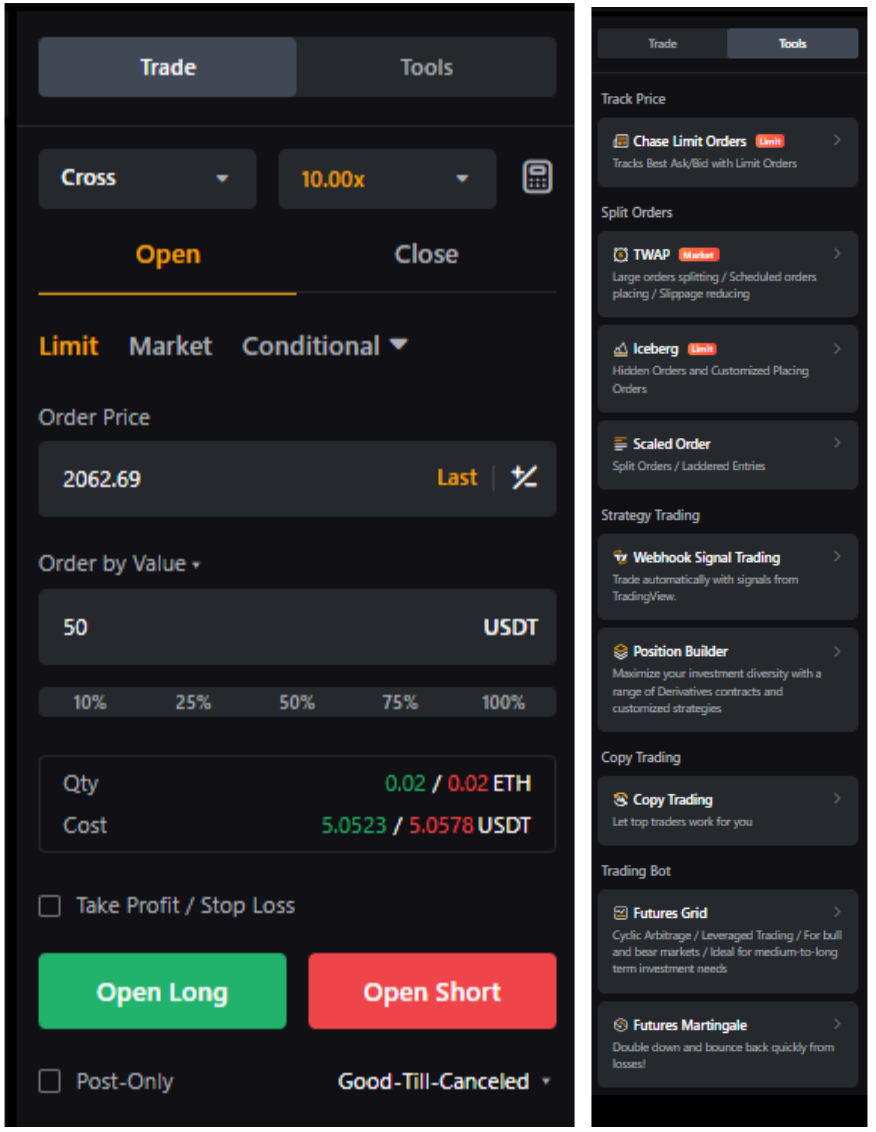
|
Index |
Definition |
|
Order Zone | |
|
Margin Mode & Leverage |
The default margin mode is Cross Margin. Traders can change their Margin Mode and the leverage multiplier before placing an order. Changes to leverage will affect the position’s initial margin being occupied in any margin mode. However, your liquidation price will be affected if you change leverage. For more details, please refer to here. |
|
Open & Close |
Bybit supports one-way mode and hedging mode (two-way mode. Currently, only USDT Perpetual and Inverse Futures Contracts support hedging mode. When One-Way mode is selected, you can only hold one direction of position for each trading pair. When you place an order in the opposite direction, it will close the current open position. When Hedge mode is selected, you will see an open and close tab when the Hedge Mode is selected. You can use the Open tab to place open long and short orders. If the order is for closing purposes, traders can use the Close tab to close long or short positions. For more information on how to place order, please refer to How to Get Started with Perpetual and Futures. |
|
Order Zone |
The order zone will be updated based on the order type and information that you have entered. For each opening order, you can see the order value and cost in each direction. For more details, please read the following articles: |
|
Tools tab | |
|
Track Price and Split Orders |
Use our advanced order types to strengthen your trading strategy. Upon selecting the order of your choice, the order zone will be updated for you to fill in the necessary order details. If you have any doubt about when and how to use the various order types available on Bybit, please consult this guide. |
|
Strategy Trading |
Develop powerful strategies using our Webhook Trading and Position Builder functions. For more information on these tools, please read the following guides: |
|
Copy Trading and Trading Bot |
Find direct access to the Copy Trading and Trading Bot pages by clicking on the product of your interest. You can find more details on each product below: |
Traders can use Bybit’s calculator to determine the estimated P/L, Target Price, Liq. Price (for Standard Accounts only) and Average Entry price of their possible trades. You can refer to How to Use Calculator (Perpetual & Futures) for more details.
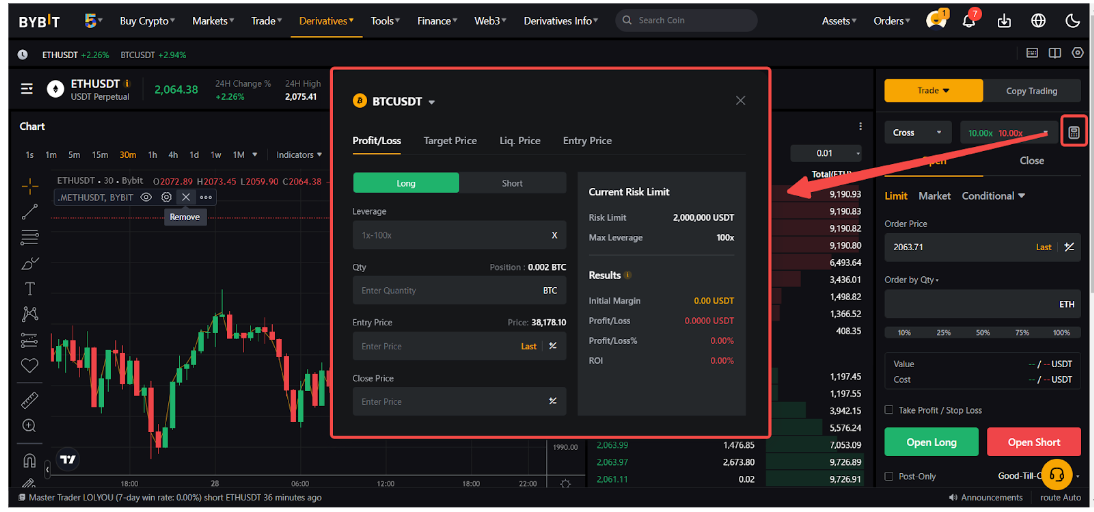
You may refer to our FAQ — Trading Chart for a detailed explanation.